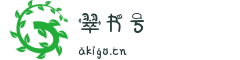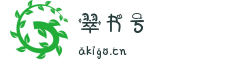可以通过以下方法将硬盘转换成GPT格式:
使用磁盘管理器。打开Windows系统中的磁盘管理器,找到需要进行格式化的硬盘,右键点击该硬盘,选择“转换为GPT磁盘”选项。执行该操作后,系统会提示用户该硬盘上的所有数据将会被清除。确认无误后,点击确定按钮,即可将硬盘格式化为GPT格式。
使用命令行工具。在Windows系统中,可以使用命令行工具DiskPart来将硬盘格式化为GPT格式。具体步骤如下:
打开命令行工具,输入diskpart命令,按回车键进入DiskPart工具。
输入list disk命令,显示当前所有硬盘分区信息。
输入select disk n命令,n是需要转换为GPT格式的硬盘编号。
输入clean命令,清除硬盘所有分区。这个命令会清空硬盘上的所有数据,请务必备份数据。
输入convert gpt命令,将硬盘转换为GPT格式。
输入exit命令,退出DiskPart工具。
如何把硬盘转换成GPT格式 扩展
将硬盘转换成GPT格式需要使用磁盘管理工具,先备份重要数据,然后打开磁盘管理工具,在硬盘上右键选择"转换为GPT磁盘",确认后就会开始转换,整个过程需要一些时间。
转换完成后,可以使用更多新特性,如UEFI启动模式和更大的分区容量。但是转换前请注意,GPT格式只能在UEFI模式下启动,如果您的电脑是传统BIOS启动,需要先将BIOS设置为UEFI启动模式才能使用GPT格式的硬盘。
如何把硬盘转换成GPT格式 扩展
可以通过以下步骤将硬盘转换成GPT格式。
1.首先,确保备份硬盘上的所有重要数据,因为转换过程中可能会丢失数据。
2.打开计算机管理器,可以通过在“开始”菜单中搜索“计算机管理器”来访问。
3.在计算机管理器中,选择“磁盘管理”选项。
4.找到你想要转换格式的硬盘,在其上单击右键,并选择“转换为GPT磁盘”选项。
5.系统会弹出警告窗口,确认操作,点击“是”来继续。
6.等待转换完成,这个过程可能需要一些时间,具体取决于硬盘的大小和性能。
7.转换完成后,硬盘就成功地转换成了GPT格式,你可以在磁盘管理中查看到相应的更改。
需要注意的是,在执行此操作之前,请确保你了解转换对数据和系统的潜在影响,并确保已经做好了数据备份。